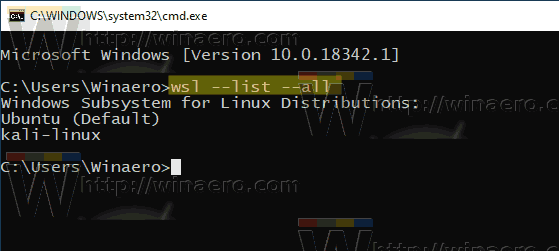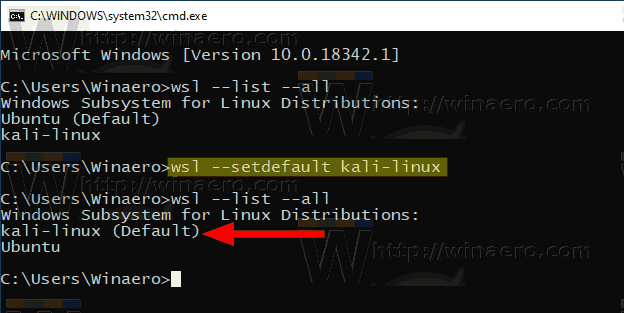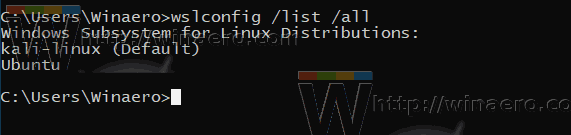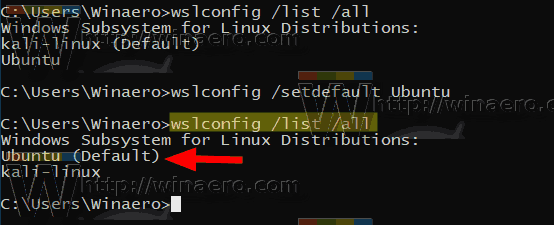Numatytasis WSL Linux distribucija yra distribucija, vykdoma išduodant komandą „wsl“ be parametrų. Be to, jis atidaromas iš kontekstinio meniu komandos „Atidaryti„ Linux ““. Šiandien pamatysime, kaip pakeisti šį paskirstymą.
Reklama
Galimybę natūraliai paleisti „Linux“ sistemoje „Windows 10“ suteikia WSL funkcija. WSL reiškia „Windows“ posistemį, skirtą „Linux“, kuris iš pradžių buvo apribotas tik „Ubuntu“. Šiuolaikinės WSL versijos leidžia įdiegti ir paleisti kelis „Linux“ distros iš „Microsoft Store“.
kaip ištrinti visus balso pašto pranešimus vienu metu

Po įgalinant WSL , galite įdiegti įvairias „Linux“ versijas iš „Store“. Galite naudoti šias nuorodas:
ir dar.
Numatytasis WSL paskirstymas yra tas, kuris veikia paleiduswslkomandinėje eilutėje. Jis atidaromas, kai naudojate kontekstinio meniu komandą ' Atidarykite „Linux“ čia „File Explorer“. Patarimas: galite pašalinti tą kontekstinio meniu įrašą .
Norėdami nustatyti numatytąjį „WSL Linux“ platinimą sistemoje „Windows 10“,
- Atidarykite a nauja komandinė eilutė .
- Raskite galimų WSL rajonų vykdydami šią komandą:
wsl --list - visiarba paprasčiausiaiwsl -l - visi.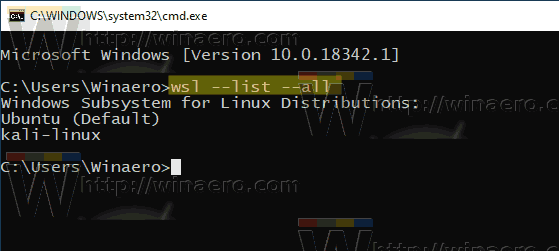
- Dabartinis numatytasis WLS platintojas yra pažymėtas(Numatytas). Norėdami nustatyti naują numatytąjį WSL platintoją, vykdykite komandą:
wsl --setdefaultarbawsl -s. - Pavaduotojas
su tikruoju jūsų kompiuteryje įdiegto WSL platintojo pavadinimukali-linux.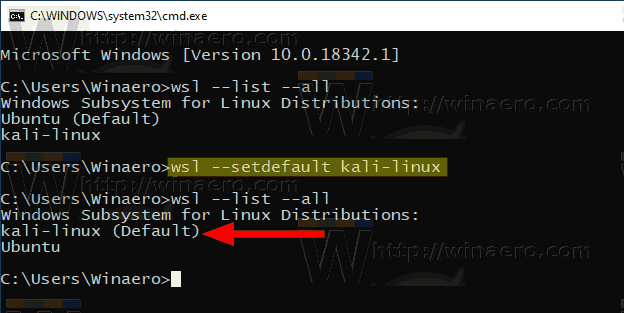
Su tavimi baigta!
„Windows 10“ versijos, ankstesnės nei 1903 versija
Jei naudojate ankstesnę „Windows 10“ versiją nei „Windows 10“ versija 1903, turėtumėte naudotiwslconfignaudingumas vietojwsl.
- Atidarykite a nauja komandinė eilutė .
- Norėdami pamatyti galimus „Linux“ skirtukus, paleiskite
wslconfig / list / allarbawslconfig / l / all.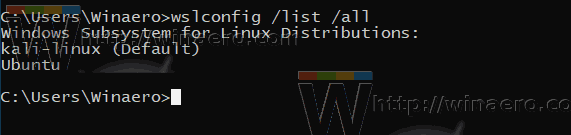
- Norėdami nustatyti naują numatytąjį WSL platinimą naudodami „wslconfig“, vykdykite komandą:
wslconfig / sarbawslconfig / setdefault. - Pakeiskite
dalis su tikruoju jūsų kompiuteryje įdiegto WSL platintojo pavadinimu„Ubuntu“.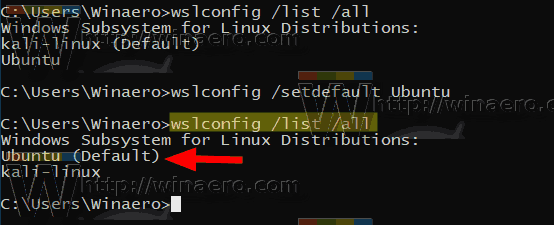
Viskas.
Įdomūs straipsniai:
- Raskite „WSL Linux Distros“ veikimą sistemoje „Windows 10“
- Nutraukti „WSL Linux Distro“ paleidimą sistemoje „Windows 10“
- Pašalinkite „Linux“ iš naršymo srities „Windows 10“
- Eksportuoti ir importuoti „WSL Linux Distro“ sistemoje „Windows 10“
- Pasiekite „WSL Linux“ failus iš „Windows 10“
- Įgalinti WSL sistemoje „Windows 10“
- „Windows 10“ nustatykite numatytąjį WSL vartotoją
- „Windows 10 Build 18836“ rodo „WSL / Linux“ failų sistemą „File Explorer“